如何正确填写静态wifi的配置?以及电脑显卡过热导致死机的原因与解决方法在当今信息高速发展的时代,无线网络与高性能电脑显卡已经成为我们工作与娱乐不...
2025-08-03 15 电脑显卡
随着科技的快速发展,电脑硬件也不断推陈出新,其中显卡作为影响电脑图形性能的核心部件,经常需要更新换代。对于许多电脑爱好者来说,电脑显卡改装不仅仅是一种技术的升级,更是一种个性的展现。但是,显卡改装并非简单的插拔过程,它涉及到硬件的兼容性、散热、供电等多方面问题。接下来,本文将详细介绍电脑显卡改装的步骤,以及一些相关的技巧和注意事项。
1.1检查兼容性
在开始改装之前,必须确认新显卡与当前电脑其他硬件的兼容性。这包括主板的显卡插槽类型(如PCIex16)、电源的功率以及机箱空间是否足够等。
1.2准备工具和设备
确保你有以下工具和设备:
螺丝刀套装:用于拆卸电脑机箱和固定显卡。
静电手环:防止静电损坏显卡或其他电子元件。
防尘刷或压缩空气:清理机箱内部灰尘。
防静电工作台:如果没有,确保在一个绝缘的桌面上进行操作。
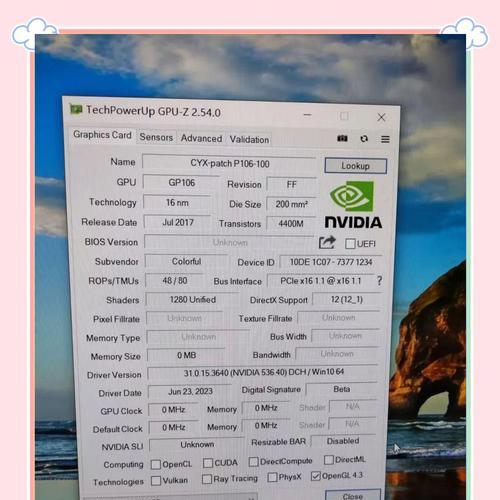
2.1安全关闭电脑
在进行任何硬件改装之前,确保关闭电脑并断开电源,以防止电流损坏新的显卡或其他部件。
2.2打开机箱
拆开电脑机箱,暴露电脑内部结构以便操作。请按照机箱设计指南正确拆卸,以免损坏机箱。

3.1卸下旧显卡
如果之前已有显卡,需要按照显卡的固定方式,先卸下固定螺丝,再轻轻取出显卡。注意避免弯曲或损坏显卡。
3.2清理旧显卡插槽
在卸下旧显卡后,使用防尘刷或压缩空气清理PCIe插槽,避免灰尘影响新显卡的安装。

4.1准备显卡
在安装前,确保显卡上的所有跳线和开关都设置在正确的位置。同时检查显卡的金手指(接口部分)是否干净。
4.2安装显卡
将显卡插入主板上的PCIex16插槽中,并确保显卡被稳固地固定在机箱的插槽上。如果需要,使用螺丝固定。
5.1连接电源线
新显卡通常需要额外的电源线连接,将显卡电源接口连接到电源供应器上。确保连接稳固。
5.2安装驱动程序
安装新显卡后,需要在电脑上安装对应显卡的驱动程序。可以通过显卡厂商的官方网站下载最新的驱动程序。
6.1重新组装机箱
按照相反的顺序重新安装机箱的其他部分,包括安装硬盘、光驱、风扇等,并确保所有螺丝都已拧紧。
6.2开机测试
在确保所有连接都正确无误后,连接显示器、键盘和鼠标,然后开启电脑。检查显卡是否被电脑正确识别,并进行基础的图形性能测试。
7.1注意事项
在显卡改装过程中,要注意避免静电损坏元件,确保机箱内部清洁,防止灰尘影响散热。同时,新显卡可能需要更大的电源功率,务必检查电源是否符合要求。
7.2故障排除
如果显卡安装后电脑无法启动,首先要检查所有的物理连接是否正确,包括显卡、电源线和显示器连接。如果一切正常但仍然存在问题,可以考虑重新安装显卡驱动程序或使用系统恢复功能。
显卡改装看似复杂,但只要按照正确的步骤进行,就能顺利完成。记得在改装过程中多加注意细节,做好防护措施,这样不仅可以确保改装的成功,还能延长电脑各部件的使用寿命。通过以上的步骤介绍,相信你已经掌握了电脑显卡改装的关键要点,接下来就是实践操作,让自己的电脑焕发新生。
标签: 电脑显卡
版权声明:本文内容由互联网用户自发贡献,该文观点仅代表作者本人。本站仅提供信息存储空间服务,不拥有所有权,不承担相关法律责任。如发现本站有涉嫌抄袭侵权/违法违规的内容, 请发送邮件至 3561739510@qq.com 举报,一经查实,本站将立刻删除。
相关文章

如何正确填写静态wifi的配置?以及电脑显卡过热导致死机的原因与解决方法在当今信息高速发展的时代,无线网络与高性能电脑显卡已经成为我们工作与娱乐不...
2025-08-03 15 电脑显卡

显卡,作为电脑中的重要组件之一,对于提升游戏体验、视频编辑以及进行各种图形渲染工作至关重要。在众多的显卡型号中,不少用户希望了解目前性能最高的显卡型号...
2025-07-25 33 电脑显卡

随着人工智能技术的不断进步,AI视频制作已经成为了影视后期制作的新趋势。在这一过程中,电脑显卡扮演着至关重要的角色。本文将深入探讨电脑显卡在AI视频制...
2025-07-05 30 电脑显卡

在电脑的日常使用中,了解显卡信息对于进行游戏、图形设计、视频编辑等工作至关重要。查看显卡信息不仅可以帮助我们确认硬件配置是否满足特定软件的需求,而且还...
2025-07-01 34 电脑显卡

在摄影过程中,遇到佳能相机锡纸泛白的问题往往让摄影爱好者困惑不已。锡纸泛白不仅会影响成像质量,也可能预示着相机需要维护或清洁。本文将详尽介绍佳能锡纸泛...
2025-06-19 37 电脑显卡

电风扇作为夏日清凉的伴侣,其设计和功能历经多年的演进,拥有了多种类型和风格。海棠扇叶的电风扇,以其独特的设计和使用体验,在市场上占有一席之地。电风扇海...
2025-06-17 31 电脑显卡